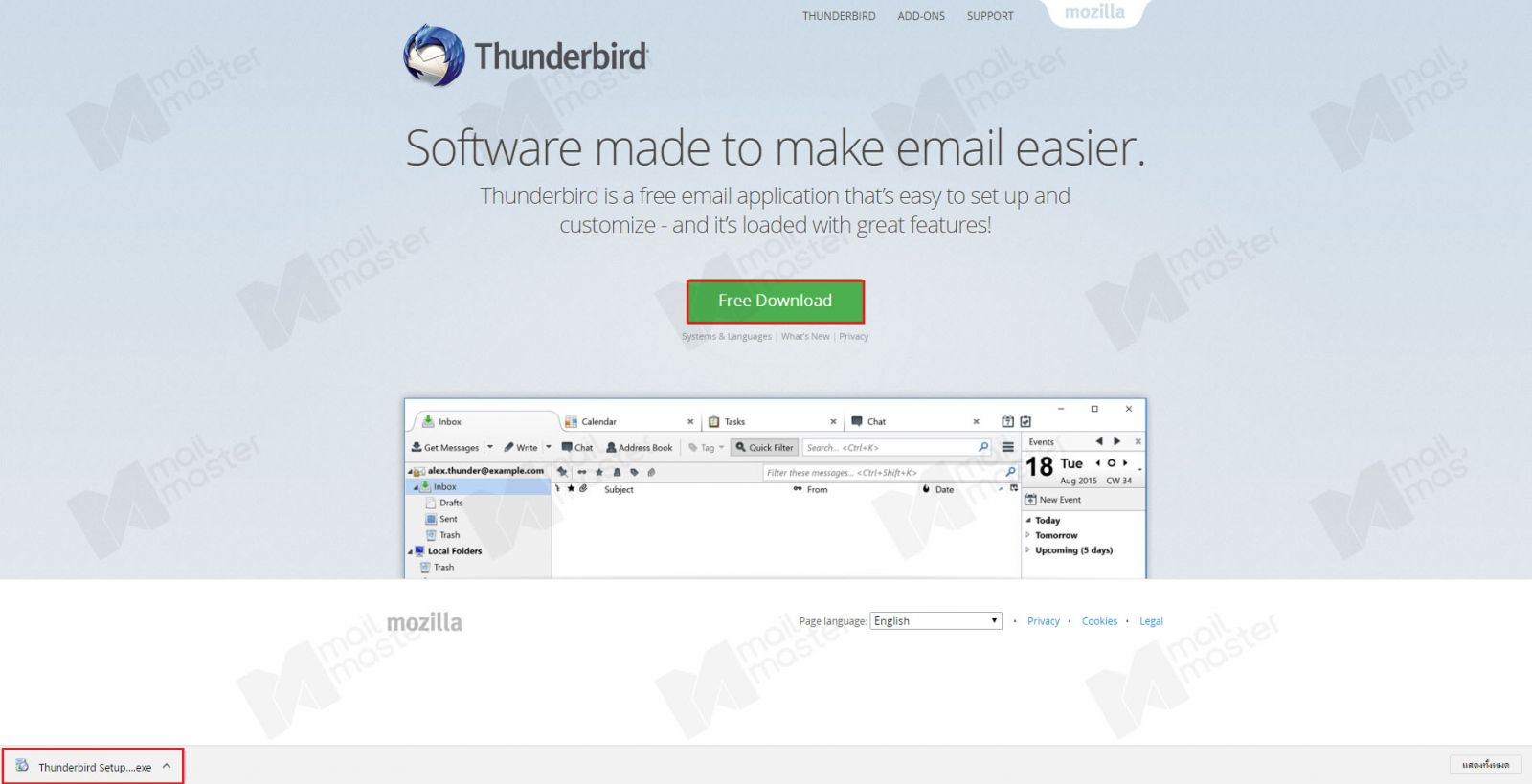
Step1
ดาวน์โหลด Thunderbird จากลิ้งค์ https://www.mozilla.org/en-US/thunderbird/
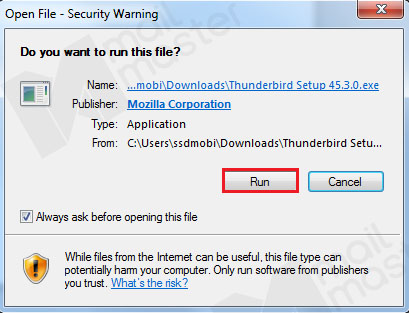
Step2
หลังจากดาวน์เสร็จกดติดตั้ง กด "Run"
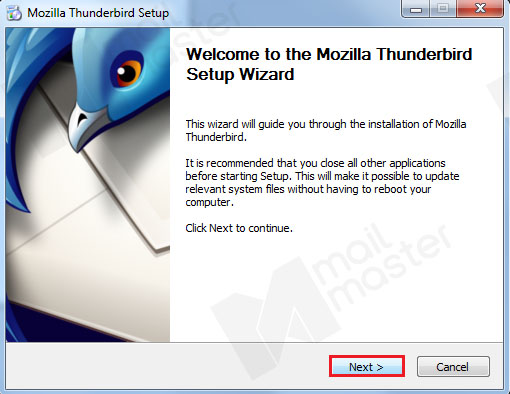
Step3
กด "Next"
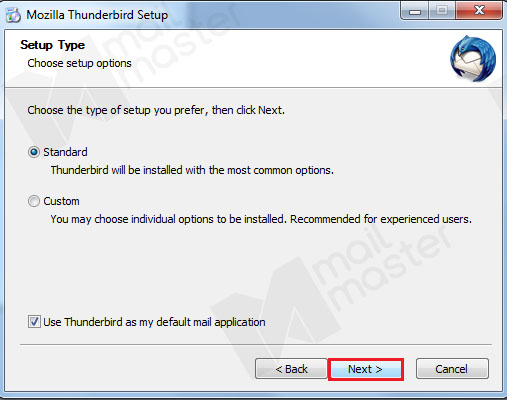
Step4
เลือก Standard จากนั้นกด "Next"
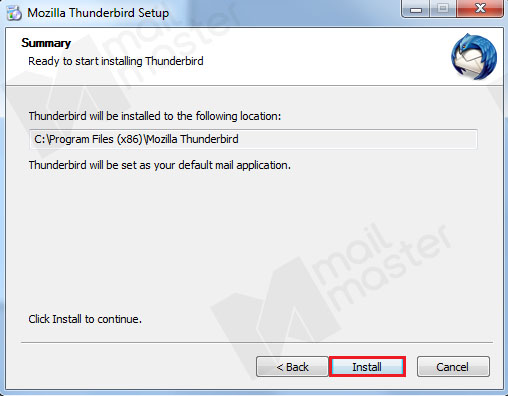
Step5
กด "Install"
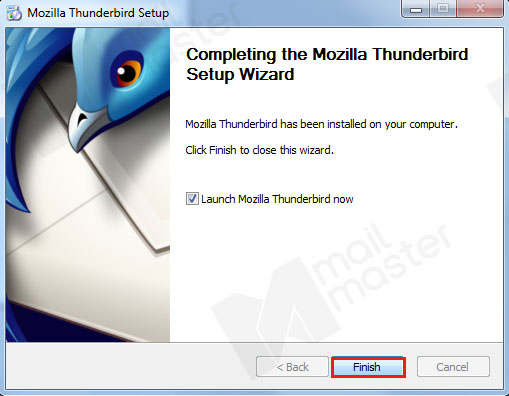
Step6
กด "Finish"
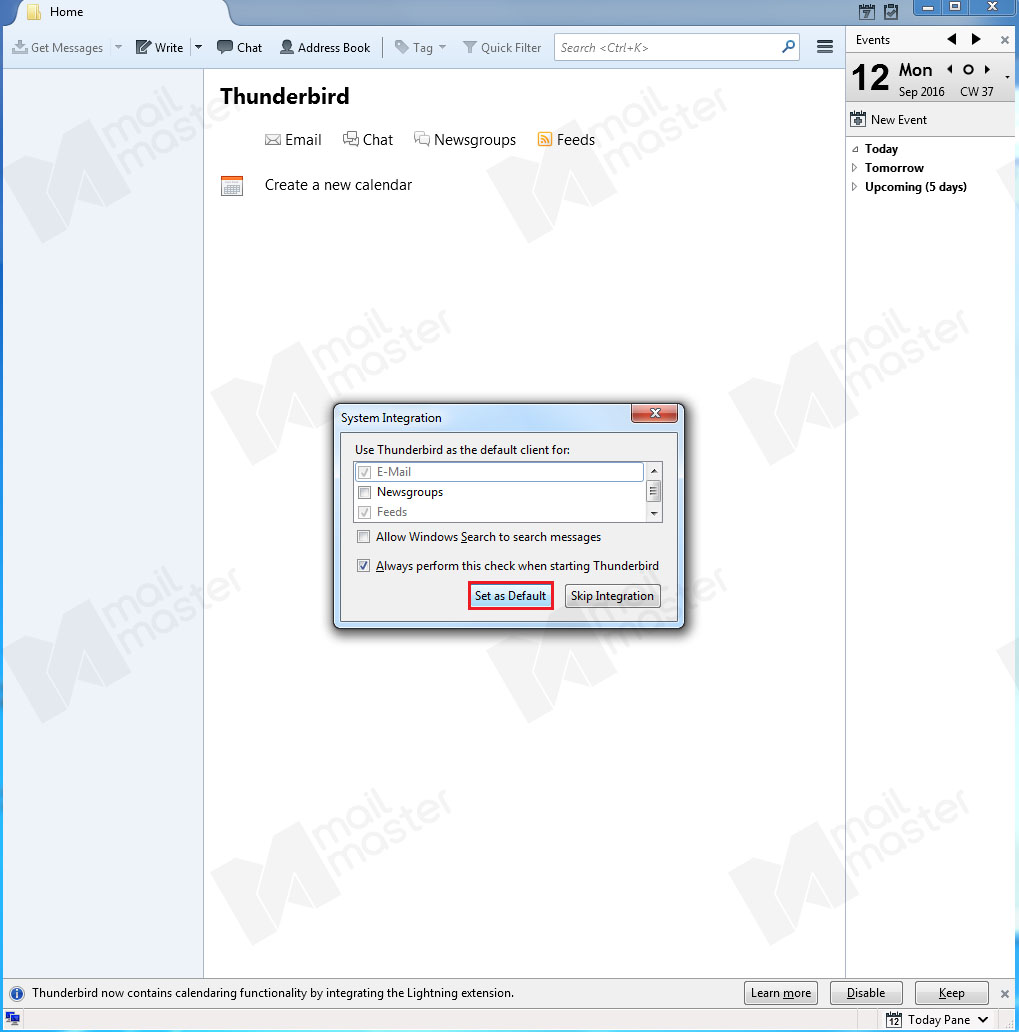
Step7
เปิดโปรแกรม จากนั้น กด "Set as Default"
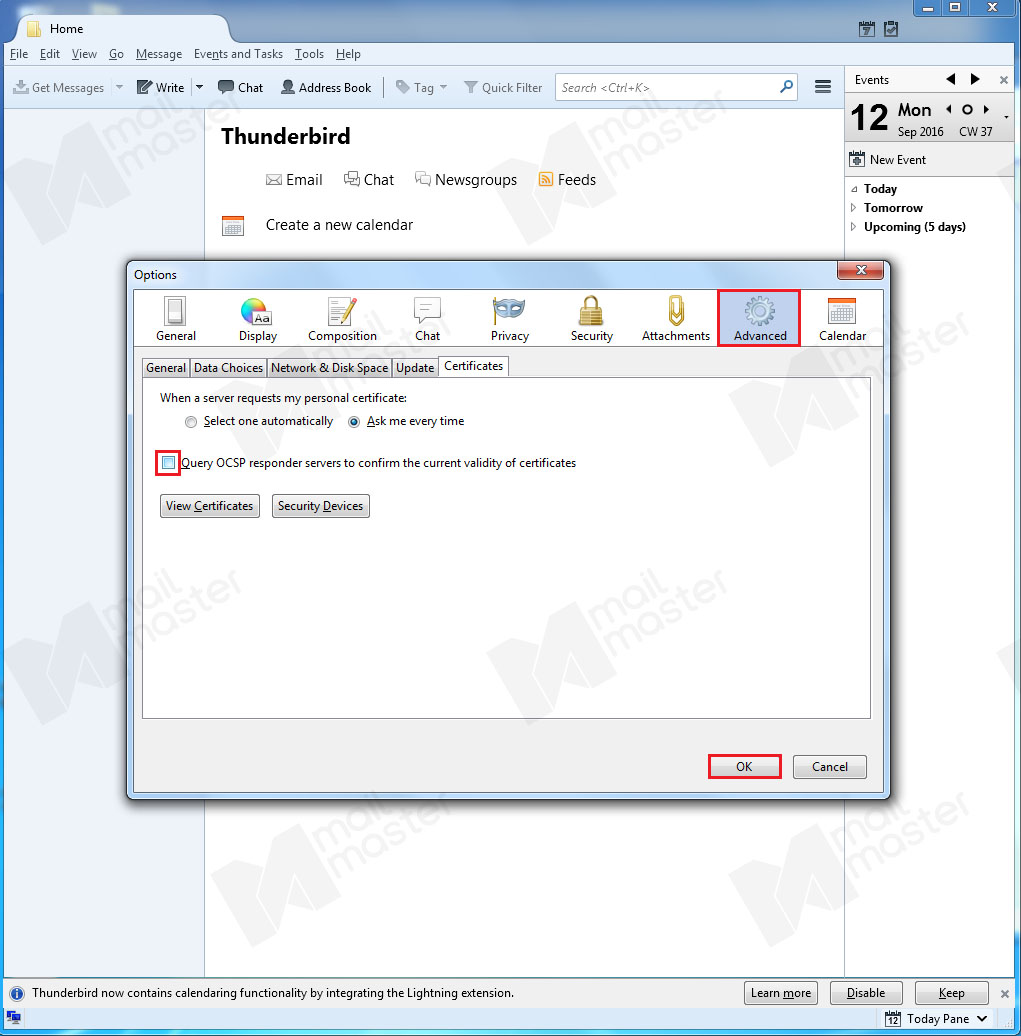
Step8
กดปุ่ม Alt ที่คีย์บอร์ดจากนั้นไปที่ Tool > Options เลือก "Advanced" จากนั้น "เอาเครื่องหมายติ๊กถูกออก" แล้วกด "OK"
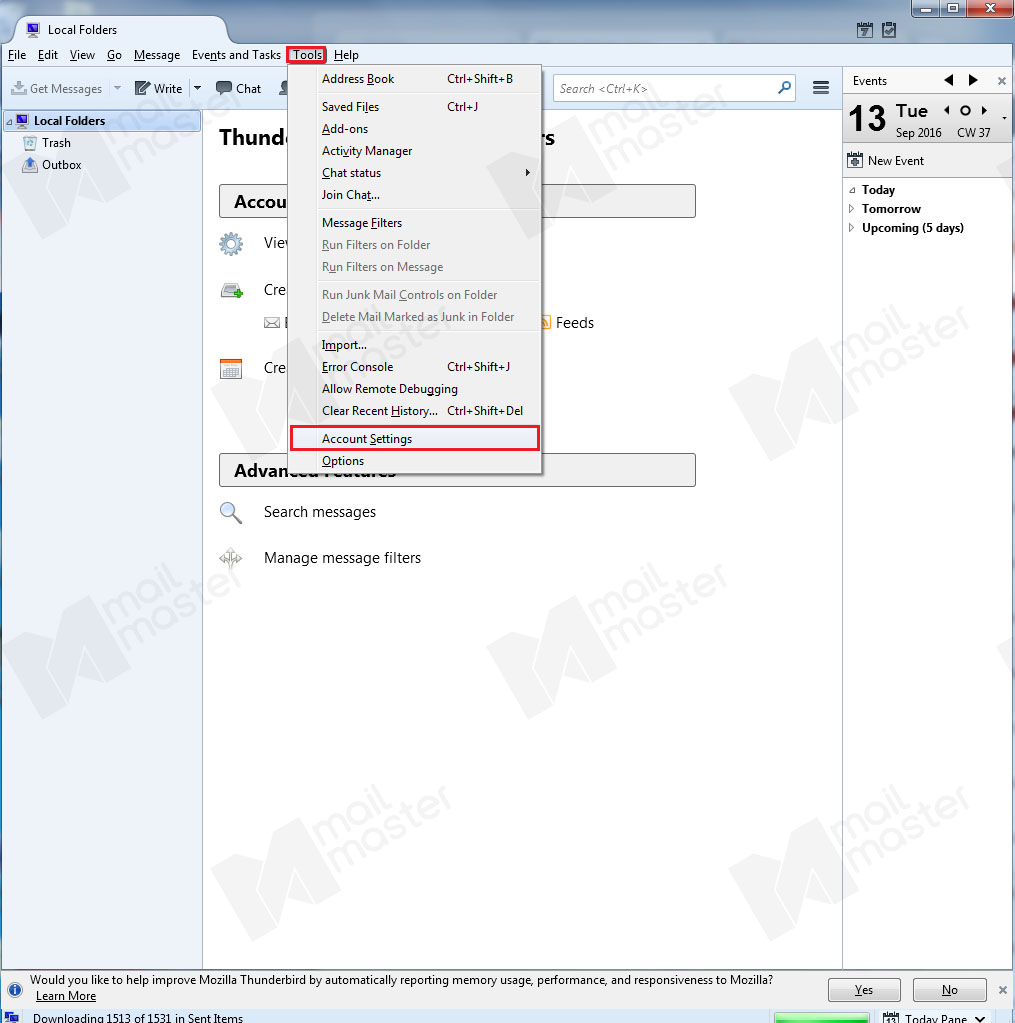
Step9
ไปที่ "Tools" > "Account Setiings"
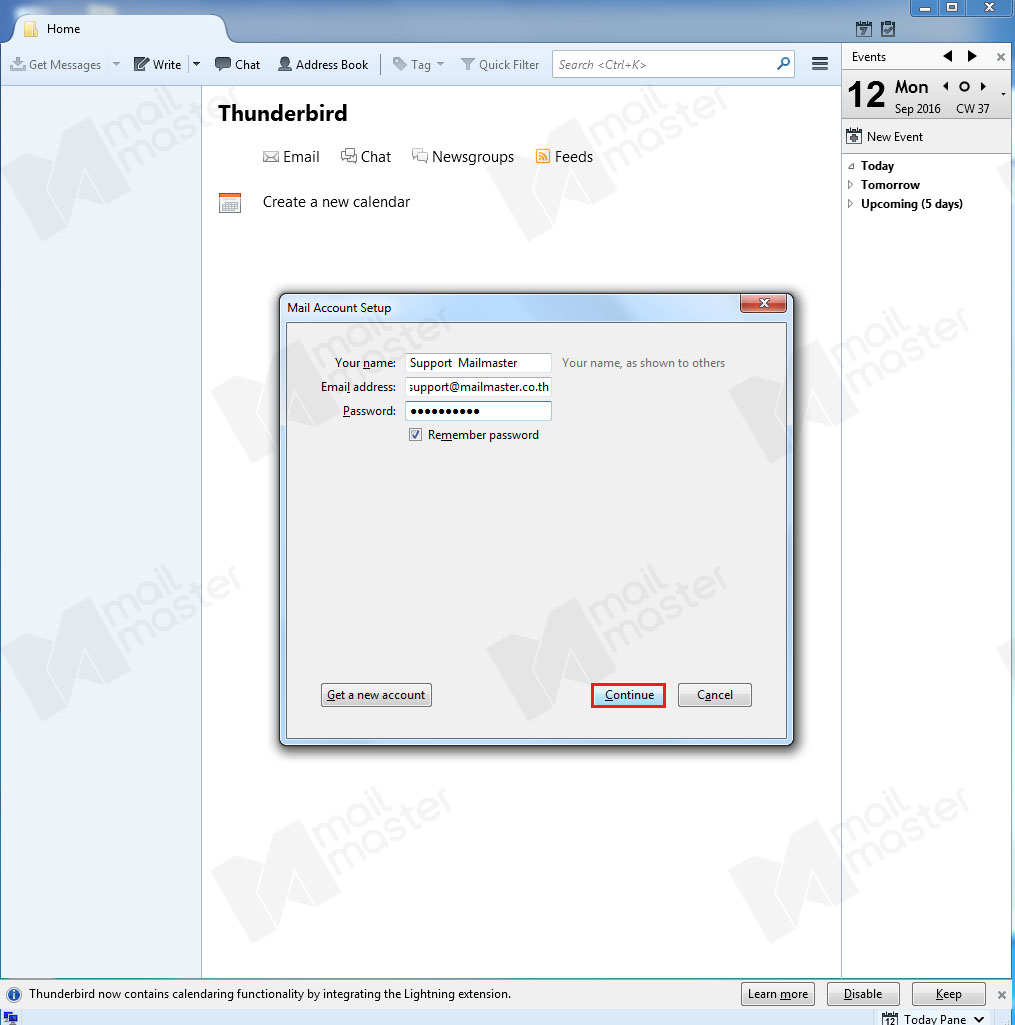
Step10
กด Account Actions > Add Mail Account กรอก "ชื่อ Email และ Password" แล้วกด "Continue"
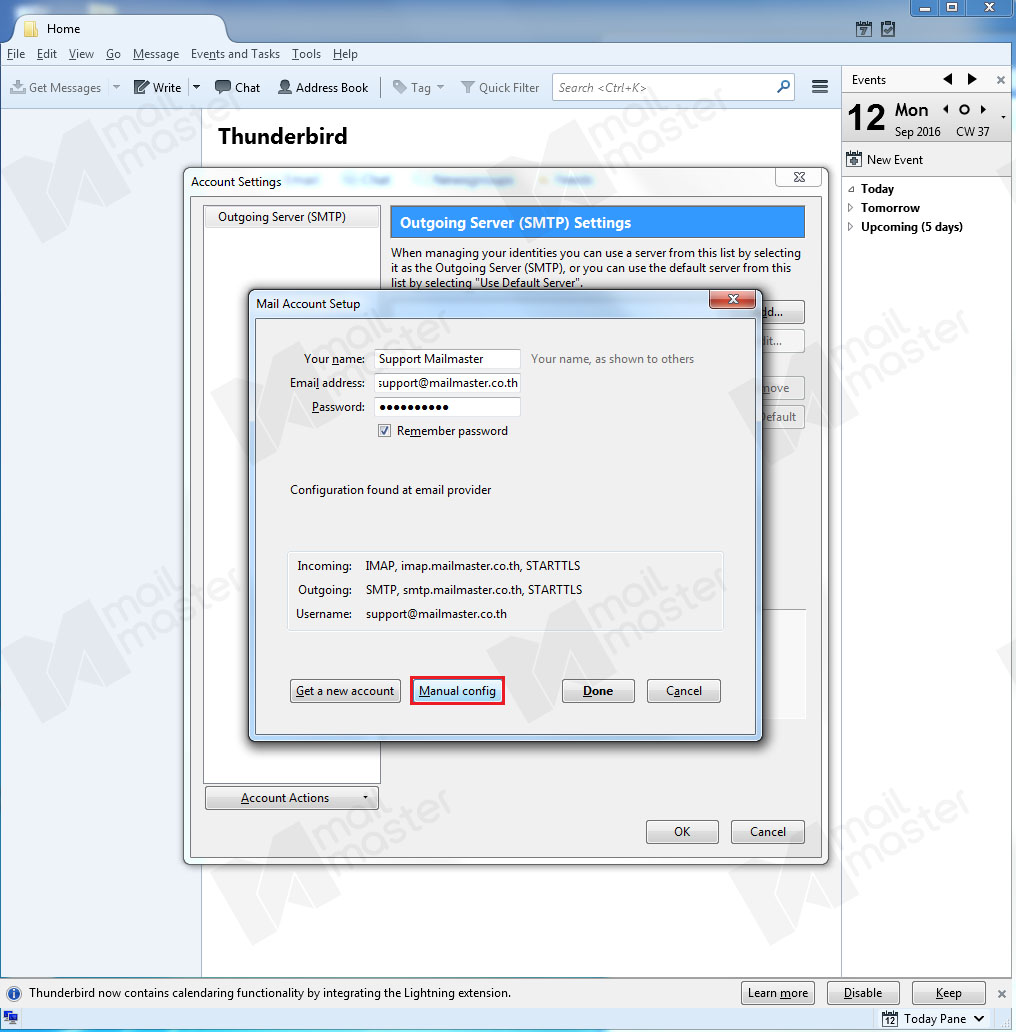
Step11
กดที่ "Manual config"
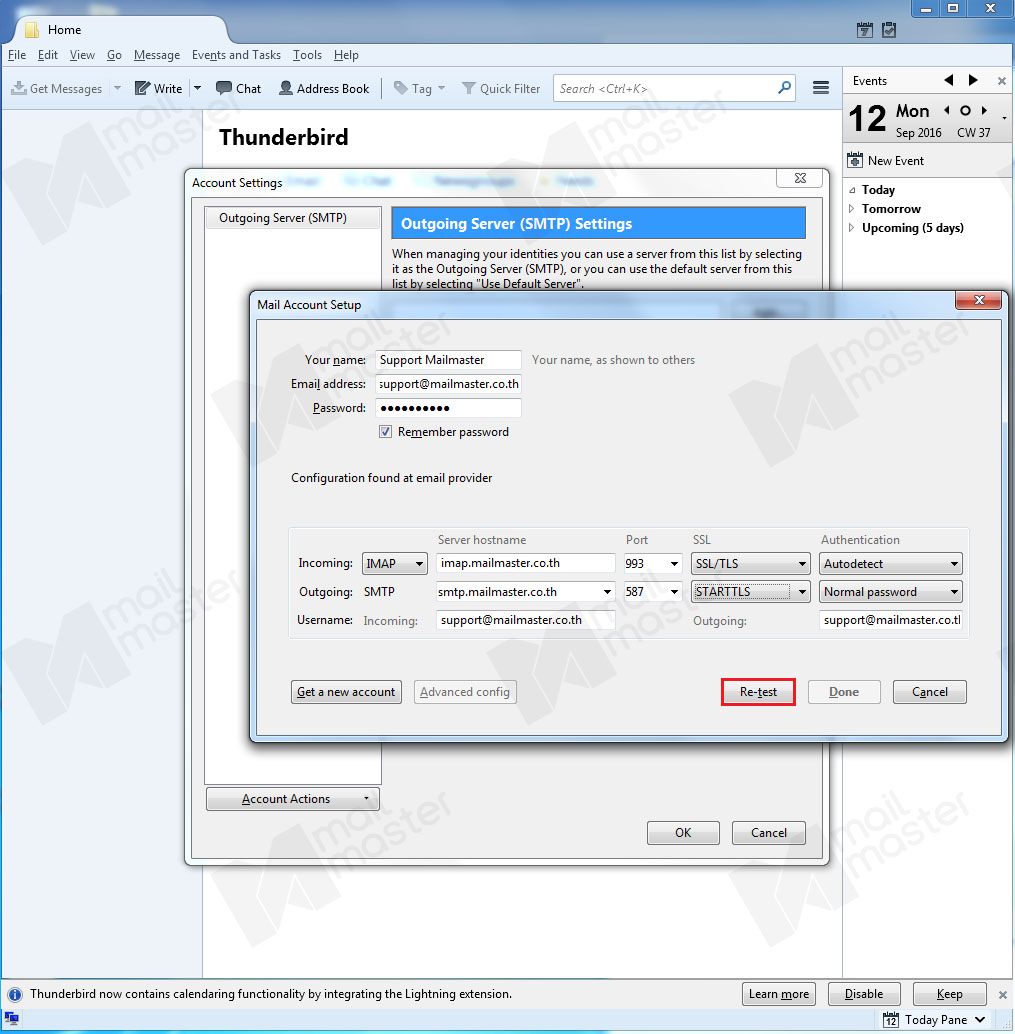
Step12
กรอก Incoming : imap.mailmaster.co.th Port : 993 SSL : SSL/TLS
Outgoing : smtp.mailmaster.co.th Port : 587 SSL : STARTTLS
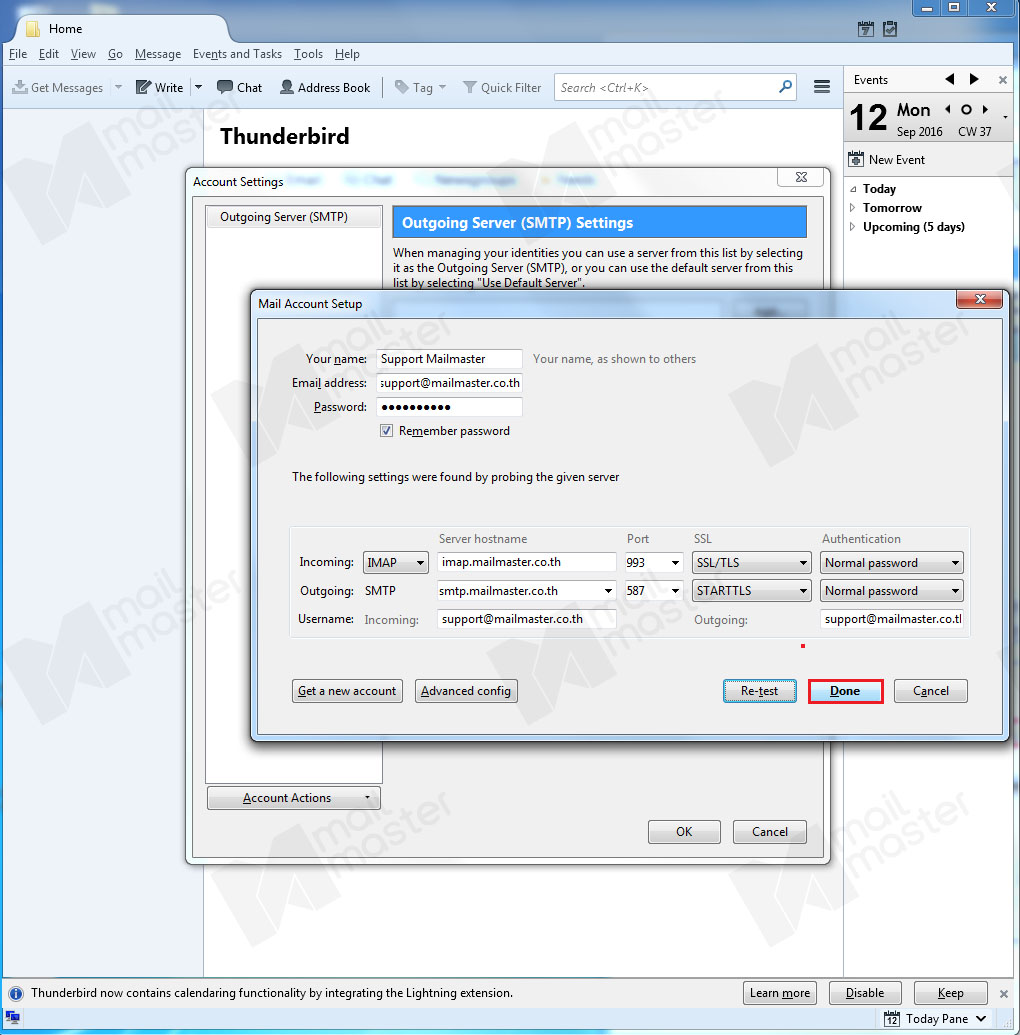
จากนั้นกด "Re-Test"
Step13
กด "Done" ติดตั้งเสร็จสิ้น